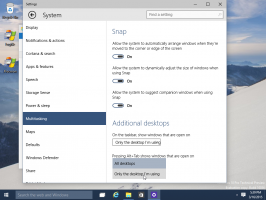Lubage või keelake Google Chrome'is Bluetoothi seadme load

Kuidas lubada või keelata Google Chrome'is Bluetoothi seadme lubade sätteid
Chrome 85 saab Bluetooth-seadmete loaseaded. Chrome 85 on selle kirjutamise seisuga BETA-versioonis. Brauser võimaldab nüüd juhtida konkreetsete veebisaitide ja veebirakenduste juurdepääsu Bluetoothile. Sobiv valik kuvatakse jaotises Privaatsus ja turvalisus loetletud lubades.
Uut seadet kasutades on nüüd võimalik kasutajatel anda või tühistada Bluetooth-seadme luba (ajutiselt või püsivalt), kasutades brauseri seadete lehte või veebisaidi teabe lendu. Chrome'i värskendatud Web Bluetoothi virn võimaldab ka püsivaid Bluetooth-ühendusi, mida saab kasutada tavaliste ühenduste asemel, mis lülituvad automaatselt välja pärast 3-minutilist tegevusetust.
Google Chrome pakub mitmeid kasulikke eksperimentaalseid valikuid. Tavakasutajad ei peaks neid kasutama, kuid entusiastid ja testijad saavad need hõlpsalt sisse lülitada. Need eksperimentaalsed funktsioonid võivad märkimisväärselt parandada Chrome'i brauseri kasutuskogemust, lubades täiendavaid funktsioone. Katsefunktsiooni lubamiseks või keelamiseks saate kasutada peidetud valikuid, mida nimetatakse lipudeks.
Uus Bluetoothi loa valik on alates Chrome'i BETA versioonist 85 ka lipu taha peidetud. Proovimiseks peate selle esmalt lubama. Siin on, kuidas seda saab teha.
Lubage Chrome'is Bluetoothi seadme lubade seaded
- Avage Google Chrome'i brauser.
- Sisestage aadressiribale järgmine tekst:
chrome://flags/#enable-web-bluetooth-new-permissions-backend. - Valige Lubatud kõrval olevast ripploendist Kasutage Web Bluetoothi jaoks uusi lubade taustaprogrammi.
- Taaskäivitage brauser, kui seda küsitakse.
Sa oled valmis!
Bluetooth-seadme lubade lubamiseks või keelamiseks Google Chrome'is
- Avage menüü (Alt+F) ja valige
Privaatsus ja turvalisus > Saidi seaded, - Teise võimalusena sisestage
chrome://settings/content/aadressiribal. - Paremal klõpsake laiendamiseks Täiendavad load.
- Valige
Bluetooth seadmedlubade loendist. - Järgmisel lehel saate lubada või keelata Küsi, kui sait soovib juurdepääsu Bluetooth-seadmetele valik. Antud loaga saidid loetletakse allpool.
Sa oled valmis.
Teise võimalusena saate selle lubada või keelata konkreetse veebisaidi teabelehe kaudu.
Saidi teabepaani kasutamine
- Klõpsake aadressiribal saidi URL-i vasakul pool asuvat protokolliikooni.
- Kliki Saidi seaded.
- Järgmisel lehel kerige alla Bluetooth-seadmeteni ja määrake see selle veebisaidi jaoks soovitud jaoks.
Sa oled valmis.
Tänu GeekerMag jootraha eest.